Toegang biedt je krachtige tools om je gegevens effectief te beheren. Een van deze functies zijn invoervragen in query's, die je helpen specifieke waarden op te vragen voordat je de gewenste gegevenssets toont. In deze handleiding behandelen we hoe je deze invoervragen in je query's kunt gebruiken om de gebruikerservaring te verbeteren en gerichter naar gegevens te zoeken. Je ontvangt een gedetailleerde stap-voor-stap gids om deze functie optimaal te benutten.
Belangrijkste inzichten
Invoervragen in query's stellen je in staat gerichter naar gegevens te zoeken door de gebruiker om specifieke parameters te vragen. Dit verbetert de gebruiksvriendelijkheid en verhoogt de efficiëntie van je data-analyse.
Stap-voor-stap gids
1. Tabel voorbereiden
Voordat je met de invoervraag in je query werkt, zorg ervoor dat je de tabel die je wilt opvragen correct hebt voorbereid. Controleer de gegevenstypen van de velden die je wilt gebruiken om ervoor te zorgen dat ze goed zijn ingesteld. In dit geval moet je ervoor zorgen dat het veld voor postcodes correct is gedefinieerd.
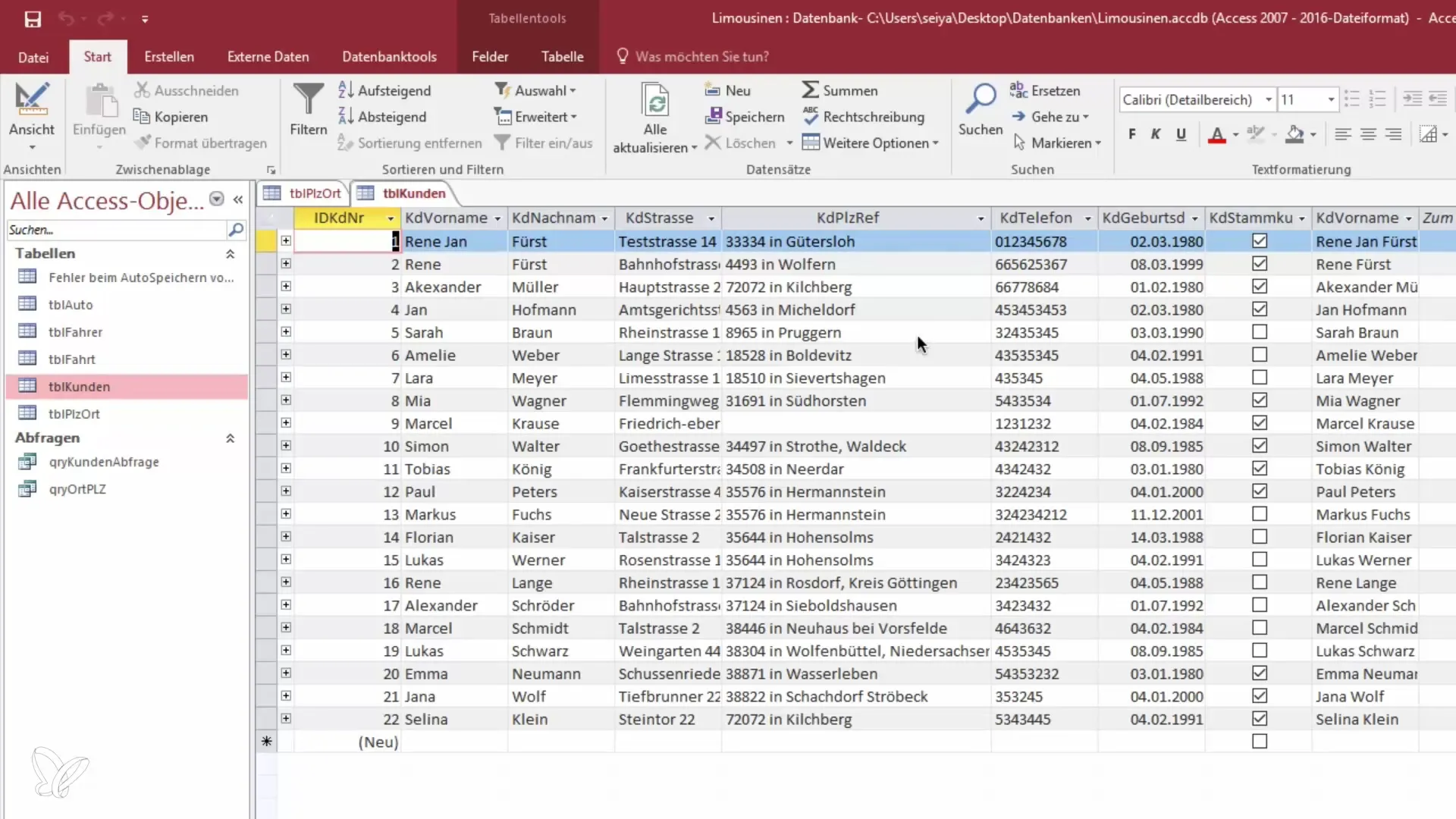
2. Query aanmaken
Maak een nieuwe query waarin je de invoervragen wilt gebruiken. Kies de relevante tabel en ga naar de ontwerpweergave van de query.
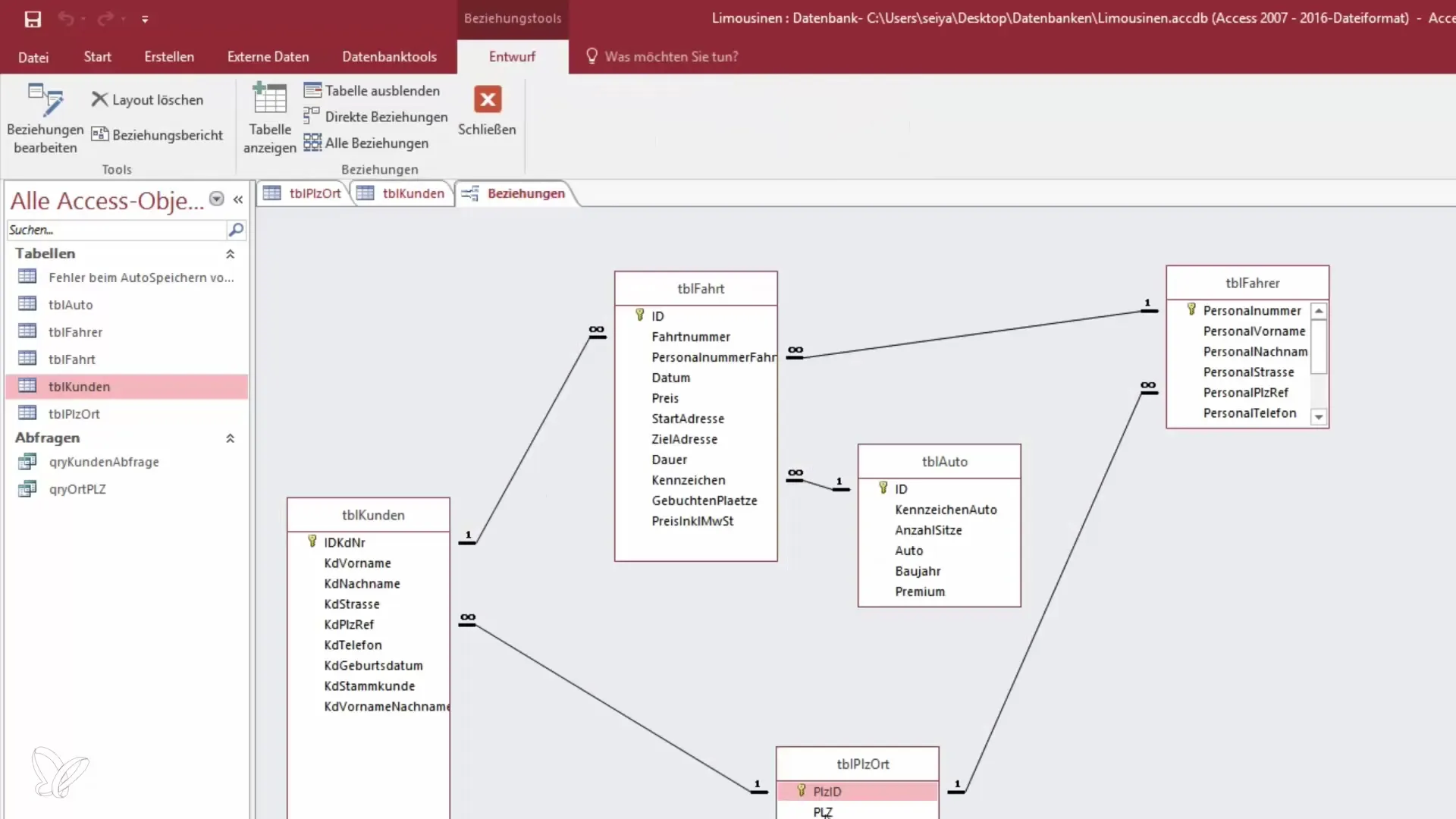
3. Invoervraag voor de postcode
Voeg in het querycriterium voor de postcode een invoervraag toe. Je kunt dit bereiken door vierkante haken te gebruiken. Bijvoorbeeld: [Voer uw postcode in]. Hierdoor verschijnt er een dialoogvenster wanneer je de query uitvoert, waarin de gebruiker de gewenste postcode kan invoeren.
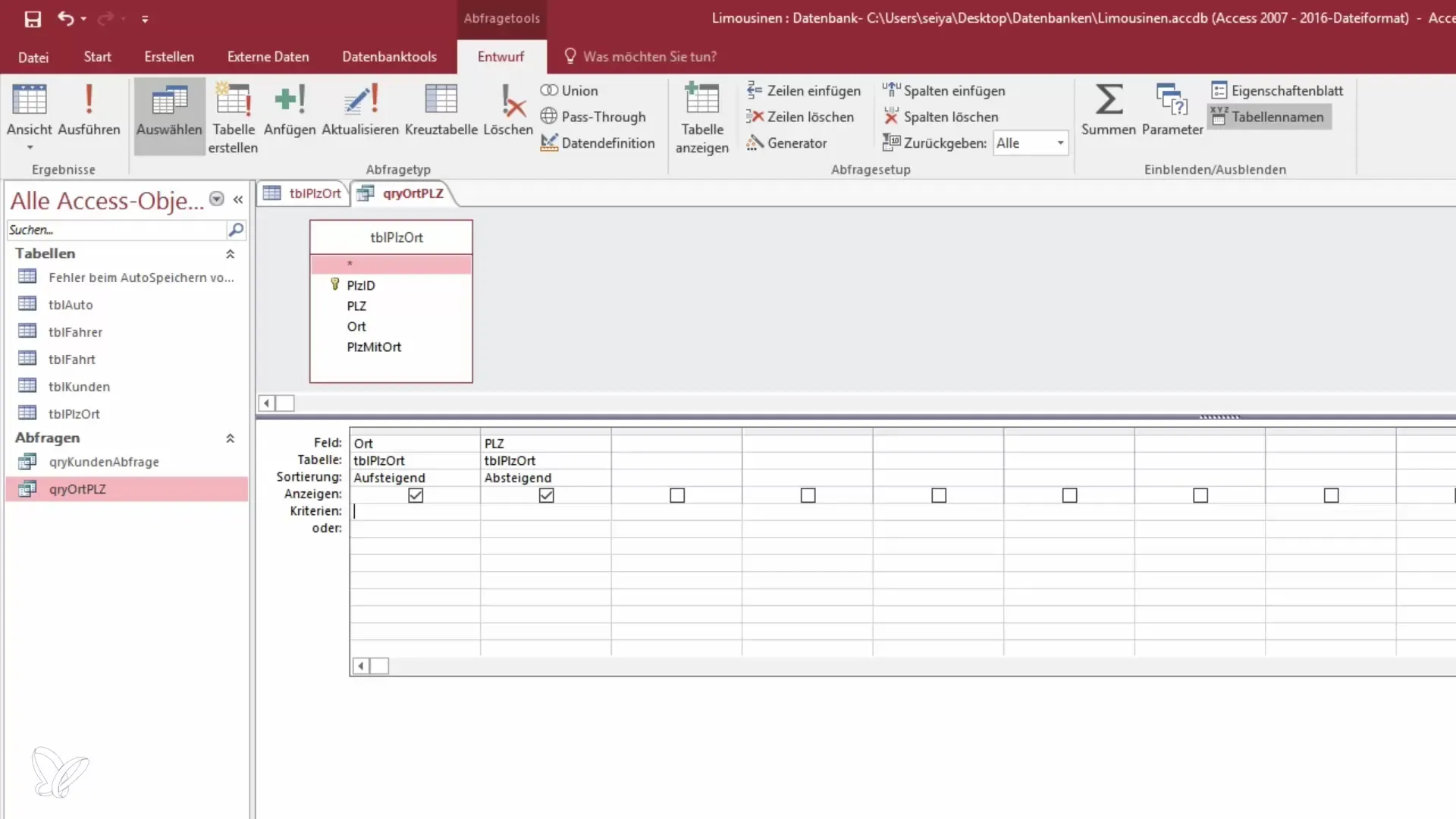
4. Testen van de invoervraag
Bewaar de query en ga naar de weergave. Nu word je gevraagd om een postcode in te voeren. Probeer bijvoorbeeld de postcode "1402" voor Wenen en bevestig de invoer.

5. Invoervraag voor de plaats
Naast de postcode kun je ook een invoervraag voor de plaats maken. Plaats de relevante vraag in het queryvenster in de criteriumkolom. Bijvoorbeeld: [Voer de plaats in].
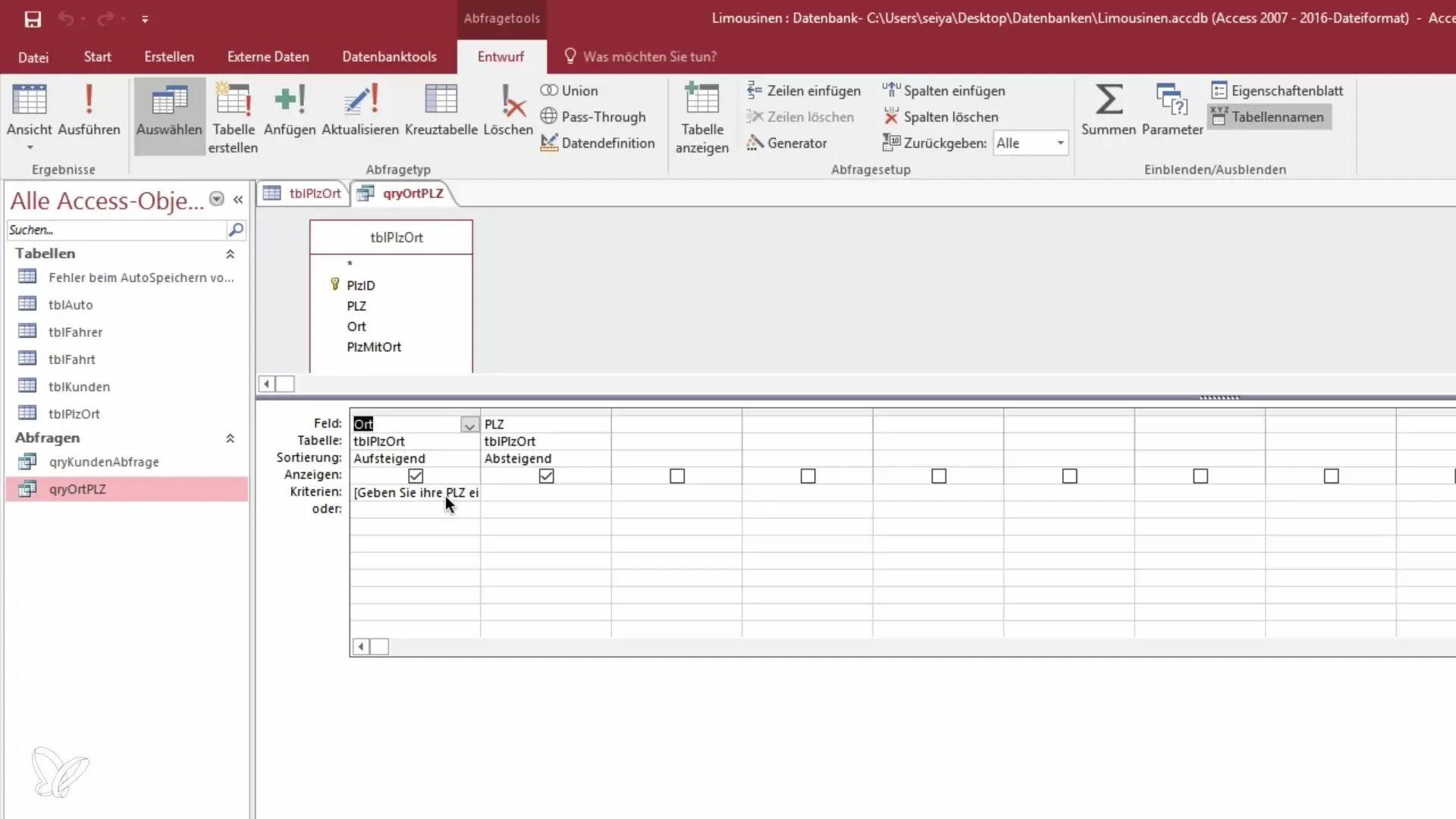
6. Combinatie van de query's
Je kunt de query zo inrichten dat meerdere invoervragen worden gebruikt om de zoekresultaten verder te verfijnen. Door invoervragen voor de postcode en de plaats te combineren, kun je gericht naar specifieke gegevenssets zoeken.
7. Gebruik van bereiken in de invoervraag
Om de query verder te verfijnen, kun je bereiken voor de postcodes definiëren. Gebruik hiervoor de invoervraag met "tussen": [Voer een beginpostcode in] en [Voer een eindpostcode in]. Dit stelt je in staat om een waardegebied op te vragen.
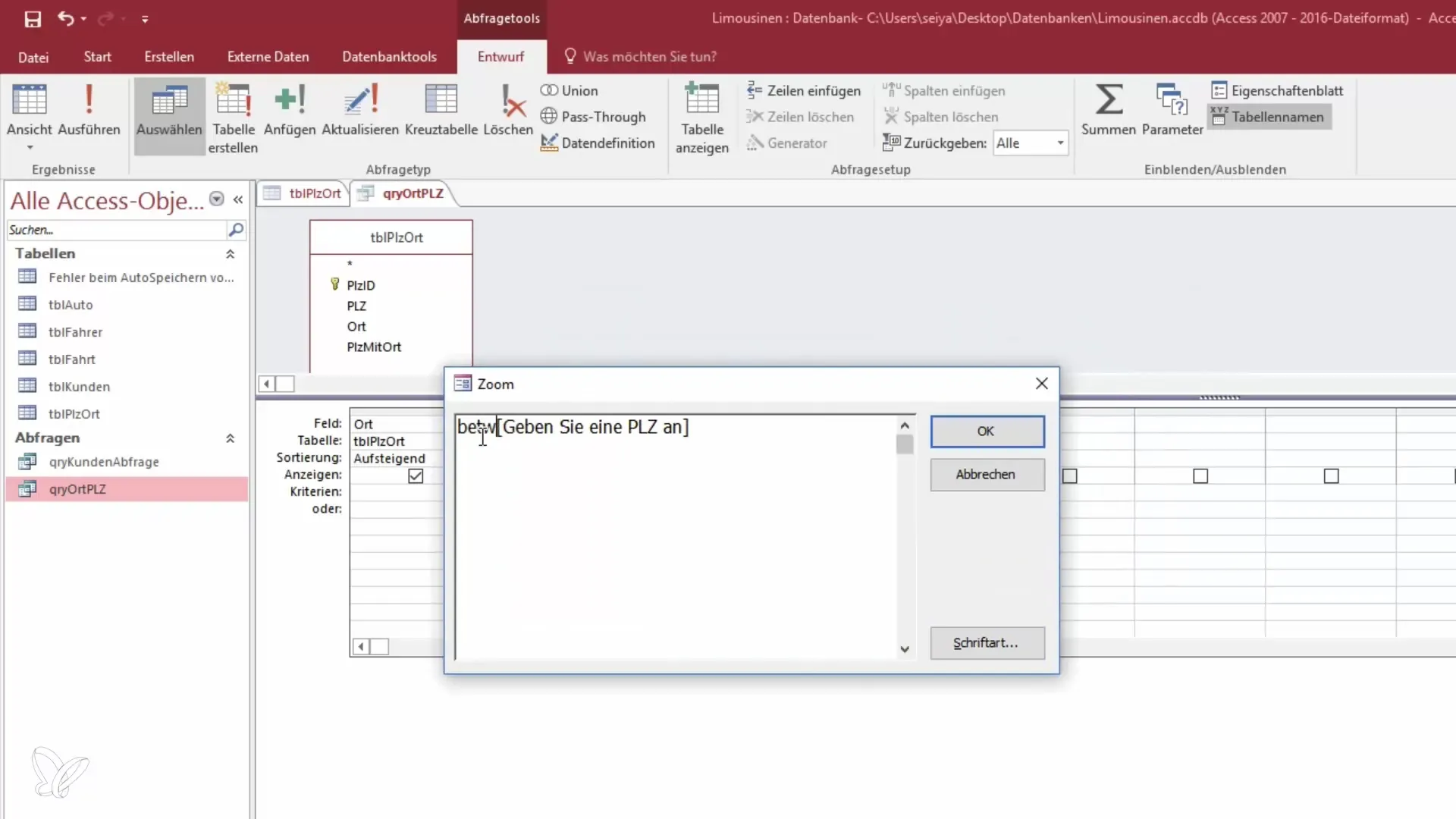
8. Query uitvoeren
Nadat je de nodige wijzigingen hebt aangebracht, sla je de query opnieuw op. Wanneer je de query opent, word je gevraagd om de begin- en eindpostcode. Voer bijvoorbeeld "1000" en "2000" in om alle postcodes in dit bereik weer te geven.
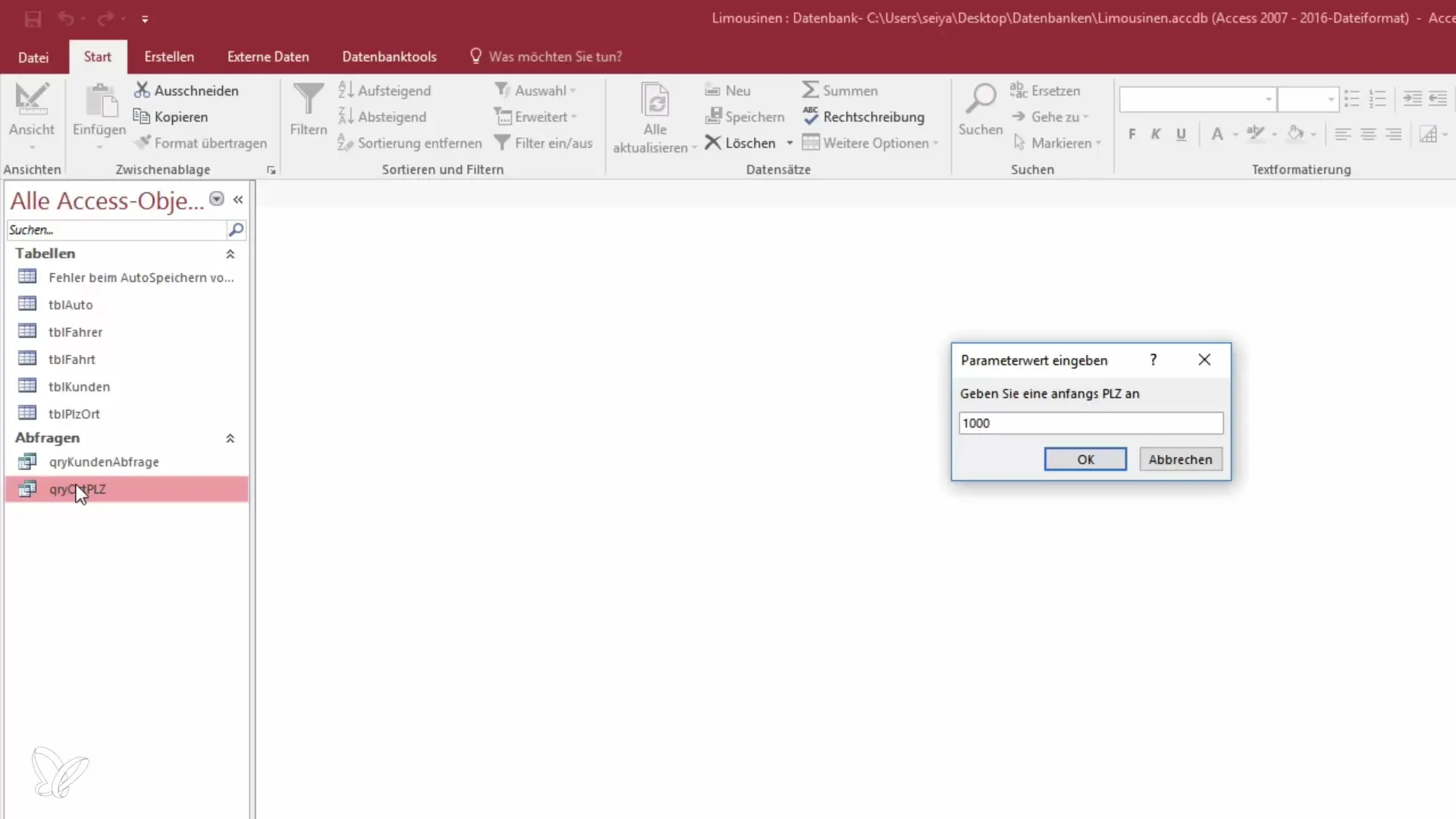
9. Resultaatbeoordeling en aanpassingen
Controleer de weergegeven resultaten en breng aanpassingen aan in de query om ervoor te zorgen dat deze aan je eisen voldoet. Je kunt ook de sortering van de resultaten aanpassen om de overzichtelijkheid te verbeteren.
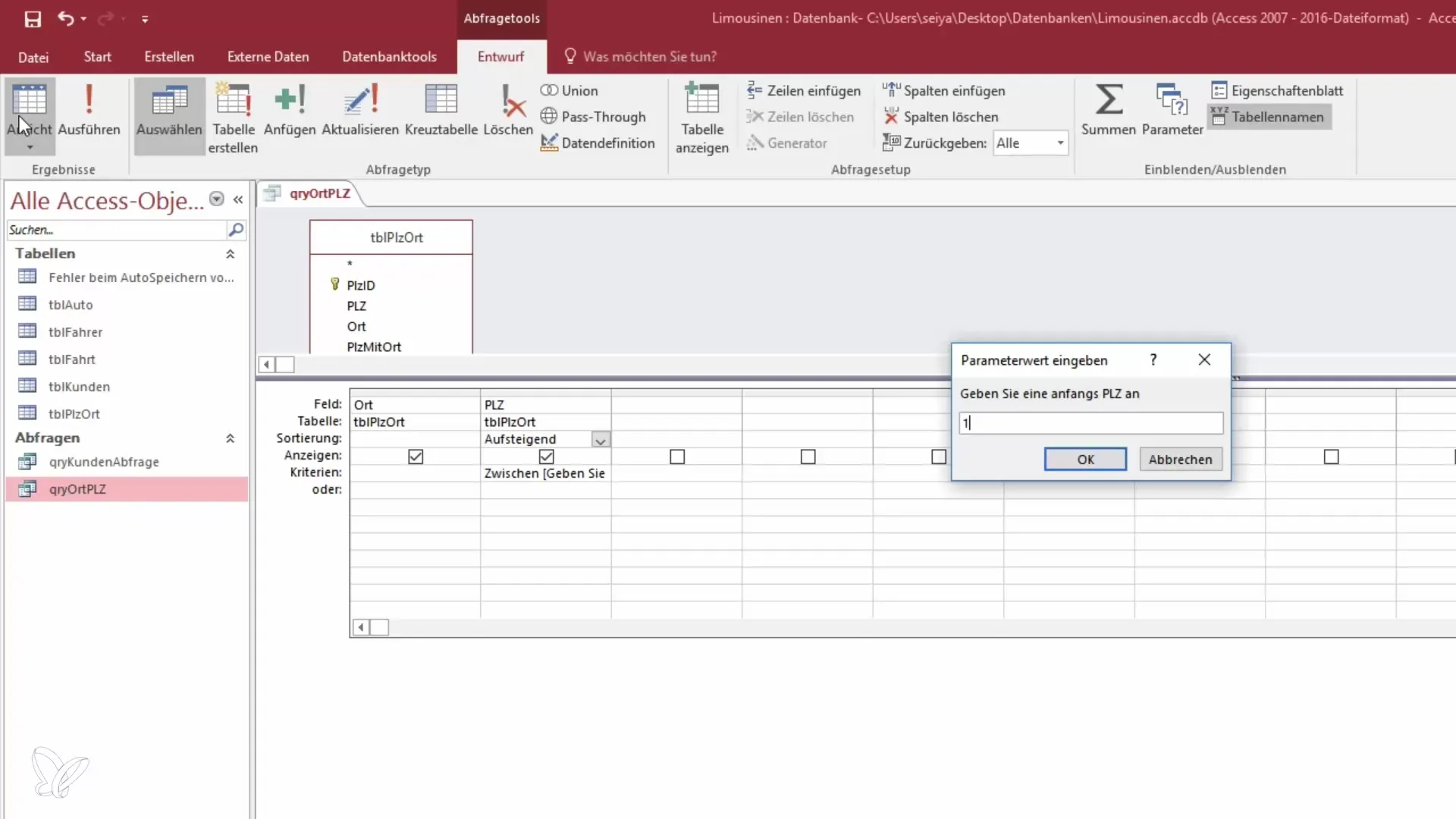
Samenvatting - Word een data-held: Invoervragen in Access query's
Het gebruik van invoervragen in query's in Access verbetert de gebruiksvriendelijkheid en vergemakkelijkt het gerichter zoeken naar specifieke gegevenssets. Met de juiste toepassing kun je je queries aanpassen en specifieke informatie effectief aanroepen.
Veelgestelde vragen
Hoe voeg ik invoervragen toe aan een Access-query?Gebruik vierkante haken in het criteriumveld van de query, bijv.: [Voer uw postcode in].
Hoe test ik de invoervraag in een query?Sla de query op en ga naar de weergave. Je wordt gevraagd de gewenste gegevens in te voeren.
Kan ik meerdere invoervragen in een query gebruiken?Ja, je kunt meerdere invoervragen toevoegen om specifieke zoekcriteria vast te stellen.
Hoe kan ik bereiken in een query definiëren?Gebruik de invoervragen met de "tussen"-verklaring om een waardenbereik vast te stellen.
Kan ik de weergave van de zoekresultaten sorteren?Ja, je kunt de queryresultaten naar wens sorteren om een betere overzichtelijkheid te waarborgen.


